Advertentie
Ik ken een stripboekschrijver die, vóór de komst van de iPad, in de trein verhalen en dialogen op zijn smartphone tikte. Hij omarmde natuurlijk de deugden van de iPad na de release en verklaarde dat dit de perfecte oplossing was voor zijn eerdere probleem van een klein scherm en moeilijk typen.
Maar in werkelijkheid is typen op een groter scherm niet zo veel beter dan typen op een klein scherm.
Om productiviteit echt haalbaar te maken op een iPad, is een fysiek toetsenbord nodig. Of het nu gaat om het gewone Bluetooth-toetsenbord dat bij een Apple Mac wordt geleverd, een ander apparaat met de dezelfde connectieve compatibiliteit, ik garandeer je dat overschakelen naar een fysiek toetsenbord je zal maken iPad werkelijk productief.
Een Bluetooth-toetsenbord instellen met uw iPad
Open om uw Bluetooth-toetsenbord te laten werken met uw iPad Instellingen> Bluetooth op de tablet en zorg ervoor dat Bluetooth is actief. Schakel vervolgens uw toetsenbord in en druk op de detectieknop zodat deze kan worden gedetecteerd.
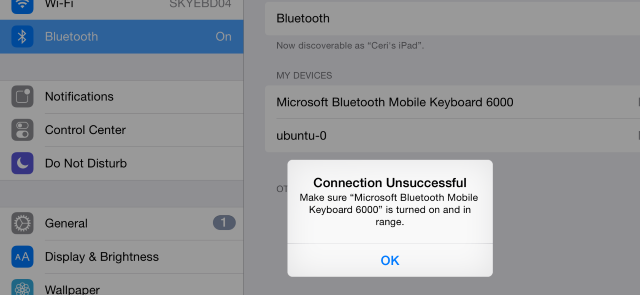
Wanneer het apparaat op je iPad wordt weergegeven, tik je erop om de verbinding te starten. Als je dit voor de eerste keer doet, moet je mogelijk een code in het toetsenbord invoeren; dit wordt weergegeven op de iPad.
Zodra de verbinding tot stand is gebracht, kunt u uw toetsenbord gaan gebruiken om tekst op uw iPad in te voeren. Als je later besluit dat dit niet zo'n goed idee is, ga dan terug naar Instellingen> Bluetooth, druk op "ik" knop naast de apparaatlijst en tik vervolgens op Vergeet dit apparaat, bevestiging van de actie om het te wissen.
Maak u geen zorgen over de batterijduur: bijna alle Bluetooth-toetsenbordapparaten gebruiken de lage energiestandaard De verschillen tussen Bluetooth 4.0 en Wi-Fi Direct die u moet kennenAls je een kijkje in de toekomst neemt, is het moeilijk om je geen samenleving voor te stellen met een veelvoud aan verbonden apparaten die samenwerken om je leven gemakkelijker te maken. Lees verder , dus u hoeft de batterijen in deze toetsenborden niet vaker dan elke zes maanden te vervangen.
Wat brengt een toetsenbord naar de iPad? Typen!
Het meest voor de hand liggende antwoord is eigenlijk het enige, dus het is een geluk dat het allerlei activiteiten omvat.
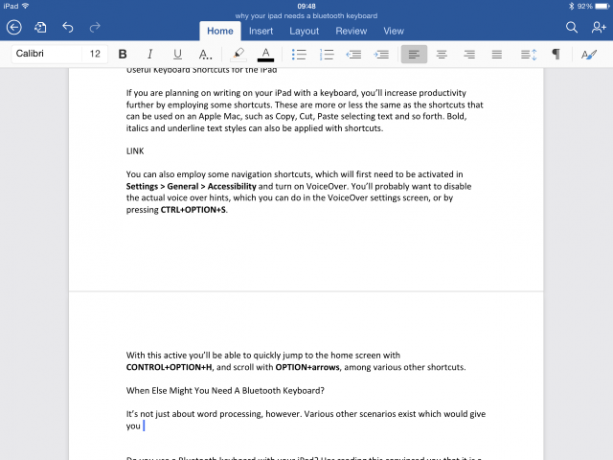
Laten we teruggaan naar onze echte maar anonieme schrijver. Met een Bluetooth-toetsenbord aangesloten op zijn iPad, zou zijn productiviteit tijdens het transport aanzienlijk zijn toegenomen. Gezien het volume van zijn output in de afgelopen jaren, is dat misschien precies wat er is gebeurd ...
Zo, met een iPad-tekstverwerker Tekstverwerking op je iPad? We vergelijken de beste appsAls u wat woorden op uw iPad wilt verwerken, hebben we de apps om u daarbij te helpen. Lees verder zoals Pages of Microsoft Word of iets meer gespecialiseerd zoals Celtx met een Bluetooth-toetsenbord, kun je echt verdwalen in je schrijven zonder de afleiding van het maken van domme typefouten. Dat gebrek aan feedback - het gevoel dat je op een knop hebt gedrukt - op het toetsenbord van de iPad-software kan beperkend zijn, een probleem dat je gewoon niet met hardware hebt.
Handige sneltoetsen voor de iPad
Als je van plan bent om op je iPad te schrijven met een toetsenbord, verhoog je de productiviteit door een aantal sneltoetsen te gebruiken. Deze zijn min of meer hetzelfde als de snelkoppelingen die kunnen worden gebruikt op een Apple Mac Alles wat u moet weten over Mac OS X-sneltoetsenOngeacht het besturingssysteem of programma dat u gebruikt, sneltoetsen zijn een hulpmiddel dat u kunt gebruiken om het uzelf een stuk gemakkelijker te maken. Gewoon niet je handen van de ... Lees verder , zoals Kopiëren, Knippen, Plakken, tekst selecteren enzovoort. Vetgedrukte, cursieve en onderstreepte tekststijlen kunnen ook met de gebruikelijke worden toegepast cmd + b / i / u snelkoppelingen.
U kunt ook enkele navigatiesnelkoppelingen gebruiken, die u eerst moet activeren in Instellingen> Algemeen> Toegankelijkheid en schakel VoiceOver in. U wilt waarschijnlijk de daadwerkelijke voice-overhints uitschakelen, wat u kunt doen in het instellingenscherm van VoiceOver, of door op te drukken cmd + optie + s.
Met deze actieve functie kun je snel naar het startscherm springen met cmd + optie + hen blader met optie + pijlen, naast verschillende andere snelkoppelingen. Het wordt ook beter, met opties om het volume en de helderheid te regelen, tracks over te slaan en meer, met behulp van de functietoetsen van je toetsenbord (die op de juiste manier worden gemarkeerd als je een Apple-toetsenbord gebruikt).
Wanneer hebt u misschien een Bluetooth-toetsenbord nodig?
Het gaat echter niet alleen om tekstverwerking. Er zijn verschillende andere scenario's die kunnen worden verbeterd door een hardware, Bluetooth-toetsenbord te gebruiken met uw iPad.

Mogelijk bent u bijvoorbeeld geïnteresseerd in het spelen van op tekst gebaseerde avonturengames Houd je van Interactive Fiction? Vul je iPad of iPhone met Text AdventuresGeïnteresseerd in interactieve fictie of tekstavonturen? Dan wil je deze apps downloaden voor je iPhone of iPad. Lees verder , oude stijl, Zork-achtige titels, of iets meer (post-) modern zoals HackRUN ($1.99)! Misschien wil je gewoon een fysiek besturingsaspect toevoegen aan sommige andere spellen, misschien een platformspel.
Het hebben van een fysiek toetsenbord kan uw sociale netwerk ook aanzienlijk verbeteren. Of je nu Facebook of Twitter wilt gebruiken, wilt bloggen met Tumblr of WordPress, of reacties wilt achterlaten op nieuws sites met Disqus, zal de toevoeging van een fysiek toetsenbord uw vermogen om efficiënt uit te drukken verbeteren jezelf.
De keerzijde van een Bluetooth-toetsenbord
Hoe handig een fysieke interface met je iPad ook is, hij heeft bepaalde vereisten. Om te beginnen kun je niet gewoon luieren op je bank, iPad in de ene hand, afstandsbediening in de andere. Wanneer je een Bluetooth-toetsenbord in de dynamiek brengt, word je een beetje gedwongen om een stoel-en-bureau-opstelling te gebruiken, of misschien een sta-bureau om te helpen met fitness en houding 6 geweldige staande bureauontwerpen: uw ruggengraat zal u bedanken!Zitten kan je doden of op zijn minst ernstige gezondheidsproblemen veroorzaken. Helaas vereisen veel banen dat we vele uren per dag aan onze bureaus zitten. Lees verder (hoewel het mogelijk is bouw je eigen DIY zit / sta bureau Lees verder ).
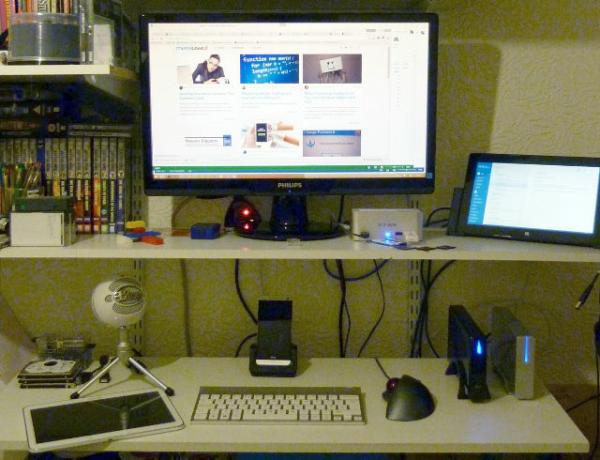
Je hebt ook een tweede apparaat om opgeladen te blijven, of je toetsenbord nu oplaadbaar is of van tijd tot tijd nieuwe batterijen nodig heeft.
Bovendien moet u nadenken over de aanschaf van een geschikte hoes of draagbare oplossing voor de volledige ervaring van het gebruik van een toetsenbord overal waar u uw iPad meeneemt.
Bluetooth-toetsenborden en -koffers
Met toetsenborden in alle soorten en maten hebben iPad-gebruikers het voordeel dat ze een standaard Mac-toetsenbord kunnen gebruiken of iets veel lichters en compacter. Sommige toetsenborden kunnen ook als koffers worden gebruikt, terwijl andere de behuizing apart moeten kopen.

- De JETech draadloze Bluetooth-toetsenbordbehuizing wordt geleverd in verschillende kleuren en is beschikbaar voor elke versie van de iPad en iPad mini, behalve het origineel. het biedt een laag profiel en een clamshell-behuizing, die doet denken aan het iBook "clamshell" G3-model uit het midden van de jaren negentig.
- Een andere sterke optie is de Eindige Blade Z1, speciaal ontworpen voor de iPad Air 1. Verkrijgbaar in zilver en "spacegrijs", de tablet past in twee grepen om als notebookcomputer te zitten en sluit met het toetsenbord dat de hoes vormt.
- Heb je al een hoesje voor je iPad? Dit ultradun Bluetooth-toetsenbord van Anker is een op zichzelf staand apparaat, lichtgewicht en verkrijgbaar in zwart of wit. Het kan met elke iPad worden gebruikt, opnieuw behalve het origineel.
- Vergeet de ambtenaar niet Apple Bluetooth draadloos toetsenbord ($ 69) die werkt met de iPad, Mac en zelfs iPhone en iPod Touch.
Je kunt meer een host vinden Bluetooth-toetsenbordopties op Amazon.
Gebruik je een Bluetooth-toetsenbord met je iPad? Heeft het lezen u ervan overtuigd dat het een goed idee is? Zo niet, dan is er nog een laatste ding: ik typte dit bericht op mijn iPad met een Bluetooth-toetsenbord!
Christian Cawley is adjunct-redacteur voor beveiliging, Linux, doe-het-zelf, programmeren en technische uitleg. Hij produceert ook The Really Useful Podcast en heeft uitgebreide ervaring met desktop- en softwareondersteuning. Christian is een medewerker van het Linux Format-tijdschrift en is een Raspberry Pi-knutselaar, Lego-liefhebber en retro-gamingfan.


